Rôles dans les espaces de travail dans Power BI
Les espaces de travail sont des espaces où collaborer avec des collègues, et où créer des collections de tableaux de bord, de rapports, de modèles sémantiques et de rapports paginés. Cet article décrit les différents rôles des espaces de travail et ce que les utilisateurs de chaque rôle peuvent faire. Pour plus d’informations, consultez Espaces de travail dans Power BI.
Pour créer un espace de travail, consultez Créer un espace de travail.
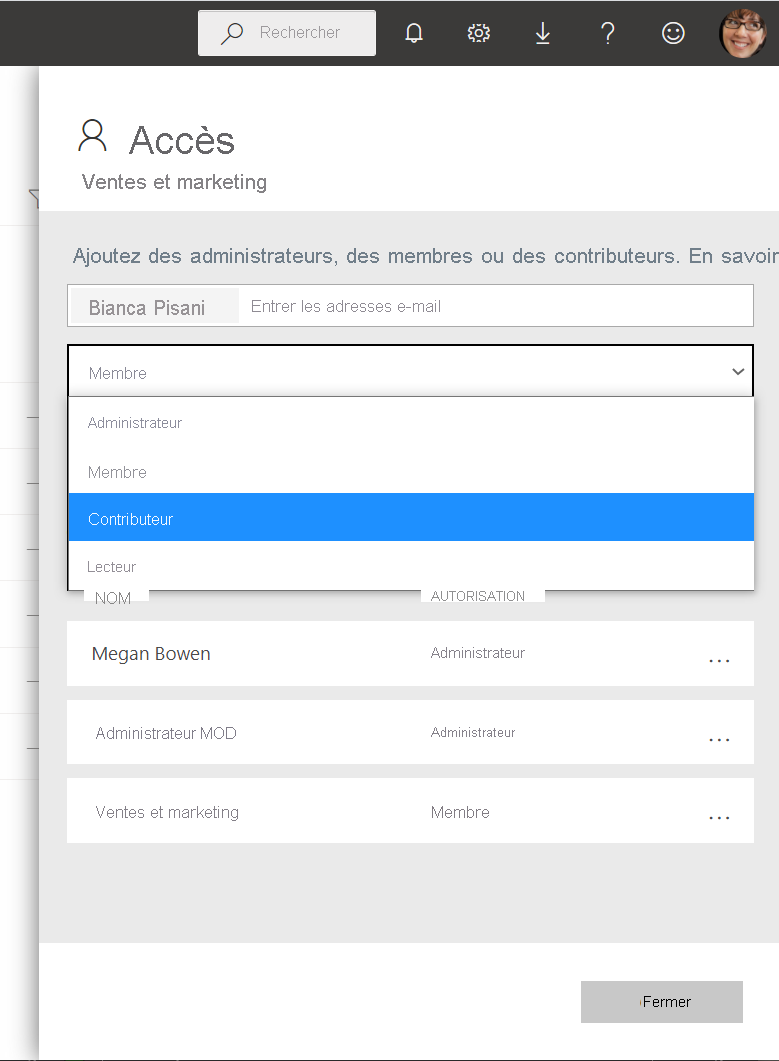
Les rôles vous permettent de gérer qui peut faire quoi dans un espace de travail, ce qui permet aux équipes de collaborer. Les espaces de travail vous permettent d’affecter des rôles à des personnes individuelles ainsi qu’à des groupes d’utilisateurs tels que des groupes de sécurité, des groupes Microsoft 365 et des listes de distribution.
Pour accorder l’accès à un espace de travail, attribuez l’un des rôles d’espace de travail suivants à un groupe d’utilisateurs ou à des individus : Administrateur, Membre, Contributeur ou Lecteur. Pour plus d’informations, consultez Accorder aux utilisateurs l’accès aux espaces de travail.
Tous les utilisateurs d’un groupe d’utilisateurs reçoivent le rôle que vous avez attribué. Si une personne fait partie de plusieurs groupes d’utilisateurs, elle reçoit le niveau d’autorisation le plus élevé fourni par les rôles qui lui sont attribués. Si vous imbriquez des groupes d’utilisateurs et attribuez un rôle à un groupe, tous les utilisateurs contenus dans celui-ci obtiennent les autorisations de ce rôle. Toutes ces fonctionnalités, à l’exception de l’affichage et de l’interaction, nécessitent une licence Power BI Pro ou PPU (Premium par utilisateur). Pour plus d’informations, consultez Gestion des licences.
Rôles d’espace de travail
| Fonctionnalité | Administrateur | Membre | Contributeur | Visionneuse |
|---|---|---|---|---|
| Mettre à jour et supprimer l’espace de travail. | ||||
| Ajoutez ou supprimez un utilisateur dans un rôle d’espace de travail. | ||||
| Autoriser des contributeurs à mettre à jour l’application pour l’espace de travail. | ||||
| Ajouter des membres ou d’autres rôles avec des autorisations inférieures. | ||||
| Publier, modifier et annuler la publication des autorisations d’une application. | ||||
| Mettre à jour une application | Si autorisé1 | |||
| Partagez des éléments dans des applications, y compris des modèles sémantiques.2 | ||||
| Permettre à d’autres utilisateurs de repartager des éléments2 | ||||
| Proposer des applications sur la page d’accueil de collègues. 7 | ||||
| Gérer les autorisations de modèle sémantique.3 | ||||
| Présentez des tableaux de bord et des rapports sur la page d’accueil de collègues.6 | ||||
| Publiez, créez, modifiez et supprimez du contenu, comme des rapports, dans l’espace de travail. | ||||
| Créer un rapport dans un autre espace de travail à partir d’un modèle sémantique de cet espace de travail.3 | ||||
| Copier un rapport3 | ||||
| Créer des métriques basées sur un modèle sémantique dans l’espace de travail.3 | ||||
| Planifier l’actualisation des données via la passerelle locale4 | ||||
| Modifier les paramètres de connexion à la passerelle4 | ||||
| Voir et utiliser un élément5 | ||||
| Lire des données stockées dans des flux de données d’espaces de travail. | ||||
| Créer des abonnements aux rapports 6 | ||||
| Abonner d’autres personnes à des rapports 6 | ||||
| Analyser dans Excel 9 | ||||
| Gérer les abonnements créés par d’autres. | ||||
| Peut recevoir des abonnements créés par d’autres 6 |
1 Les Contributeurs peuvent mettre à jour l’application associée à l’espace de travail, si l’Administrateur de celui-ci leur délègue cette autorisation. Toutefois, ils ne peuvent pas publier une nouvelle application ou modifier les personnes autorisées à la modifier.
2 Les contributeurs et observateurs peuvent également partager des éléments dans un espace de travail ou une application, y compris des modèles sémantiques, si le créateur de l’application a sélectionné Autoriser les utilisateurs à partager les modèles sémantiques dans cette application. Consultez la section Créer et gérer plusieurs audiences de la section « Publier une application dans Power BI ».
3 Pour copier un rapport vers un autre espace de travail et pour créer un rapport dans un autre espace de travail à partir d’un modèle sémantique situé dans l’espace de travail actif, vous devez disposer de l’autorisation de génération pour le modèle sémantique. Vous avez également besoin au minimum du rôle Contributeur sue la source et dans les espaces de travail de destination. Pour les modèles sémantiques de l’espace de travail d’origine, si vous avez au moins le rôle Contributeur, vous disposez automatiquement de l’autorisation de génération via votre rôle d’espace de travail. Pour plus d’informations, consultez Copier des rapports à partir d’autres espaces de travail.
4 N’oubliez pas que vous avez également besoin d’autorisations sur la passerelle. Ces autorisations sont gérées ailleurs, indépendamment des rôles et des autorisations de l’espace de travail. Pour plus d’informations, consultez Gérer une passerelle locale.
5 Même si vous n’avez pas de licence Power BI Pro, vous pouvez voir et utiliser les éléments du service Power BI si ceux-ci se trouvent dans un espace de travail d’une capacité Premium.
6 Pour s’abonner ou abonner d’autres personnes, il faut une licence payante (Power BI Pro ou Premium par utilisateur (PPU)). Lorsque vous abonnez d'autres personnes, ces destinataires doivent également disposer d’un abonnement payant, sauf si les éléments se trouvent dans un espace de travail en capacité Premium. Les utilisateurs invités B2B ne peuvent pas s’abonner à d’autres utilisateurs qu’eux-mêmes.
7 Si votre administrateur a activé cette fonctionnalité, consultez Gérer le contenu proposé.
8 Si votre administrateur a activé cette fonctionnalité, veuillez consulter Les utilisateurs peuvent essayer les fonctionnalités payantes de Microsoft Fabric.
9 Si vous souhaitez que vos utilisateurs disposant du rôle Visionneuse effectuent des analyses dans Excel ou exportent des données sous-jacentes depuis les jeux de données de l’espace de travail, vous devez également leur accorder l’autorisation Générer sur les jeux de données appropriés.
Remarque
- Vous pouvez affecter des utilisateurs à des rôles, seuls ou dans un groupe, même s’ils ne peuvent pas utiliser le rôle. En d’autres termes, vous pouvez affecter des utilisateurs qui n’ont pas la licence Power BI Pro ou PPU à un rôle qui nécessite une licence. Pour plus d’informations, consultez Licences.
- Pour appliquer la sécurité au niveau des lignes (RLS) pour les utilisateurs qui parcourent le contenu d’un espace de travail, utilisez le rôle Lecteur. Vous pouvez également appliquer la RLS sans donner accès à l’espace de travail, publier une application et la distribuer à ces utilisateurs, ou utiliser un partage pour distribuer du contenu.
- Les membres peuvent ajouter des utilisateurs à un espace de travail avec des autorisations inférieures, mais ne peuvent pas supprimer des utilisateurs des rôles d’espace de travail.
Licences
Si l’un des espaces de travail se trouve dans une capacité partagée, toute personne que vous ajoutez doit disposer d’une licence Power BI Pro ou PPU (Premium par utilisateur). Ces utilisateurs peuvent tous collaborer sur les tableaux de bord et les rapports dans l’espace de travail. Si vous voulez distribuer du contenu à d’autres utilisateurs au sein de votre organisation, vous pouvez leur attribuer des licences Power BI Pro ou placer l’espace de travail dans une capacité Power BI Premium.
Quand l’espace de travail se trouve dans une capacité Power BI Premium, les utilisateurs avec le rôle Lecteur peuvent accéder à l’espace de travail même s’ils n’ont pas de licence Power BI Pro ou PPU (Premium par utilisateur). Toutefois, si vous attribuez à ces utilisateurs un rôle supérieur comme Administrateur, Membre ou Contributeur, ils seront invités à lancer la version d’évaluation gratuite Pro pour accéder à l’espace de travail8. Si vous souhaitez que les utilisateurs sans licence Pro ou Premium par utilisateur (PPU) utilisent le rôle Lecteur, assurez-vous qu’ils n’ont pas d’autres rôles dans l’espace de travail, en tant qu’individus ou en tant que partie d’un groupe d’utilisateurs.
La publication de rapports dans l’espace de travail est soumise à une application des règles de gestion des licences existantes. Si vous tentez de publier à partir de Power BI Desktop ou d’autres outils clients sans licence Pro ou PPU (Premium par utilisateur), vous voyez l’erreur « Seuls les utilisateurs avec des licences Power BI Pro peuvent publier sur cet espace de travail ».
Notes
Power BI pour le gouvernement des États-Unis n’est pas disponible sous licence gratuite. Pour plus d’informations sur les licences, consultez Power BI pour les clients du gouvernement des États-Unis.
Utilisateurs invités
Les utilisateurs invités Microsoft Entra B2B qui ont reçu un rôle d’espace de travail ou des autorisations d’élément spécifiques peuvent effectuer les opérations autorisées par ces rôles ou autorisations.
Remarque
Les utilisateurs invités auxquels des rôles d’espace de travail ou des autorisations d’élément spécifiques ont toujours ces rôles et/ou autorisations, même si le paramètre du locataire Autoriser les utilisateurs invités Microsoft Entra à modifier et gérer du contenu dans l’organisation est désactivé.
Considérations et limitations
Voici une limitation à prendre en compte :
- Une personne disposant d’une licence Power BI Pro peut être membre de 1 000 espaces de travail au maximum.
Contenu connexe
Commentaires
Bientôt disponible : Tout au long de l’année 2024, nous abandonnerons progressivement le mécanisme de retour d’information GitHub Issues pour le remplacer par un nouveau système de commentaires. Pour plus d’informations, consultez : https://aka.ms/ContentUserFeedback.
Soumettre et afficher des commentaires pour